Sivun lisääminen Googleen
Kaikki jo tuntee hyvin Google-hakukonetta ja sitä ei tarvitse enempää esitellä.
Hakukoneet käyvät säännöllisesti läpi sivuja verkossa ja kun ne löytävät uuden sivun, ne automaattisesti lisäävät sen omiin hakutuloksiin. Jos on sivusi uusi ja mikään toinen sivu ei ohjaa sivullesi, Google ei välttämättä tule sivuasi löytämään.
Paras ratkaisu on nopeuttaa tätä prosessia ja huomauttaa hakukonetta uudesta sivustasi.
Erinomainen tapa on käyttää palvelua Google Search Console (aiemmin Google Webmaster Tools) ja niin varmistaa sivun automaattisen indeksoinnin hakukoneessa. Palvelu on täysin ilmainen ja suosittelen sitä lämpimästi.
Palvelun käyttämiseksi tarvitset Google-tiliä. Jos et ole vielä rekisteröity Googlella, voit helposti luoda tilin täällä.
1. Rekisteröidy Google Search Consolen tilillesi tai kirjaudu sisään klikkaamalla “Search Console”.
2. Kun olet kirjautuneena sisään, syötä sivusi URL-osoite ja klikkaa ”Jatka”.
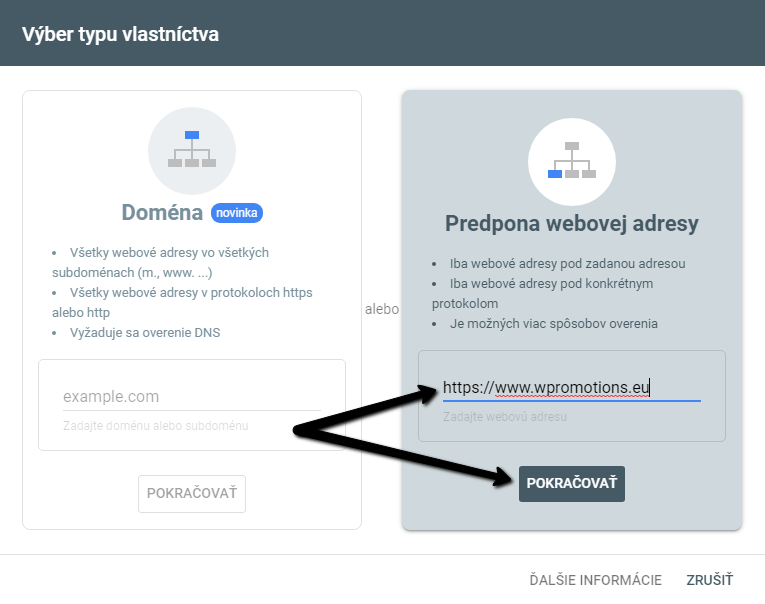
3. Valitse vaihtoehto ”Muut vahvistustavat – HTML tagi”. Kopioi seurantakoodi, joka tulee näkyviin.
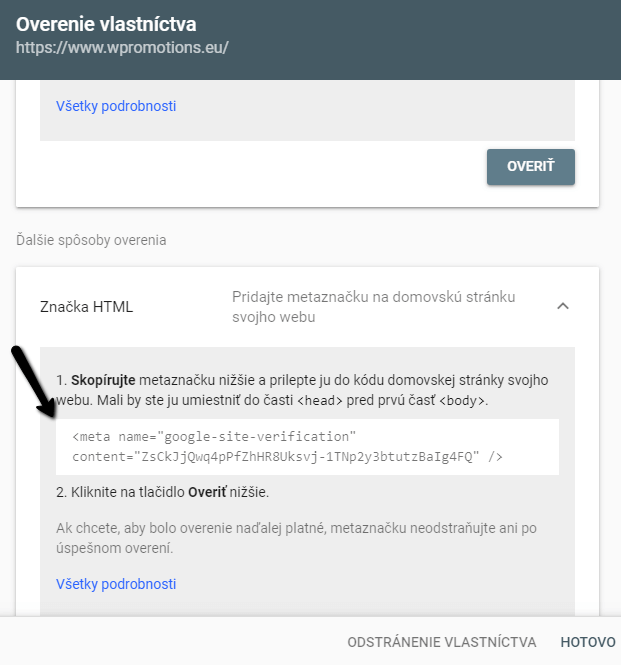
4. Avaa Webnode sivusi muokkaustyökalu. Klikkaa Sivut, valitse Koti -sivua ja Sivun SEO-asetukset.
5. Lisää Google Search Console seurantakoodi kohtaan Mukautettu HTML ylätunnistekoodi
6. Julkaise muutokset.
7. Klikkaa Vahvista Google Search Consolen sivulla.
8. Loistavaa – sivusi on vahvistettu.
Mitä seuraavaksi? Sivustokartta!
Google Search Console -palvelu tarjoaa loistavia työkaluja sivusi hallintaan.
Kirjaudu sisään palveluun ja testaa, mitä kaikkea se osaa.
Tämän palvelun erityisen tärkeä työkalu on “Sivustokartta” (Sitemap).
Kun Google tietää, minkälainen on sivusi kartta, se pystyy indeksoimaan kaikki kotisivusi sivut hakutuloksiin.
Google käy sitten kotisivua nopeammin läpi ja kun lisäät kotisivulle uuden sivun, indeksointi on automaattinen.
Kuinka lisään sivustokartan?
1. Kirjaudu sisään palveluun ja klikkaa Sivustokartat hallintapaneelissa. Kirjoita sitten ”sitemap.xml“ kotisivusi URL-osoitteen perään ja klikkaa Lähetä.
2. Lähettämisen jälkeen ilmestyy esiin viesti, jossa sanotaan että sivustokartta on onnistuneesti lähetetty. 🙂
VALMIS 🙂
Vinkki: Lisää yrityksesi yritysten luetteloon Google – My Business. Löydät lisätietoja tästä artikkelista.
Vinkki2: Lisää Google Search Consoleen kaikki kotisivusi URL-osoitteet. Seurantakoodia riittää lisätä vain kerran, muut kotisivusi URL-osoitteet vahvistat klikkaamalla ”Vahvista”. Sinun tulee lisätä sivustokartta jokaiselle URL-osoitteelle erikseen.
Esimerkki – URL-osoittee
Lisää mahtavia oppaita
Webnode kokemuksia
Oletko koskaan halunnut luoda oman sivuston ihan tyhjästä? Haluatko luoda kotisivut tai verkkokaupan ja tulla näkyviin internetissä? Aloita nyt ja opi helposti luomaan oman sivuston.Sivuston luonti Webnodella on helppo – jopa mummosi siinä onnistuu Tässä...
Kuinka nimetä ”Lisää ostoskoriin” -painike uudelleen Webnode-verkkokaupassa
Haluatko nimetä uudelleen "Lisää ostoskoriin" -painikkeen Webnodessa?Opetusohjelmassa "Kuinka nimetä uudelleen WEBNODE-verkkokaupan OSTOSKORI painike?" Näytin sinulle, kuinka OSTOSKORI nimetään uudelleen valikossa. Katsotaanpa muita vaihtoehtoja. Webnoden verkkokauppa...
Tarvitsetko tehokkaan ajanvarausjärjestelmän?
Tarvitsetko tehokkaan ajanvarausjärjestelmän? Toimii täydellisesti Webnoden kanssa. Mitä tahansa teetkin, Reservio on loistava valinta ajan järjestämiseen! Ja mitä Reservion online-varausjärjestelmä tarjoaa sinulle? Selkeä kalenteri, josta löydät...
Kuinka yhdistää Google Tag Manager Webnode-verkkosivustoon
Mikä on Google Tag Manager? ja miksi tarvitset sitä?Verkkomarkkinointi edellyttää erilaisten mittauskoodien upottamista verkkosivustollesi tai verkkokauppaan. Jotta sinun ei tarvitse lisätä jokaista seurantakoodia "manuaalisesti" verkkosivuston ylä- tai...
Kuinka määrittää oma fontti Webnodessa Google Fonts -kirjaston avulla?
VideotutorialHaluatko vaihtaa Webnoden fontin joksikin Google-fonteista? Alkuun muutama sanaWebnoden avulla voit muuttaa verkkosivustosi fonttia kohdassa "Asetukset" - "Muotoilu" - "Fontit". Tietysti Webnode-editori tarjoaa eniten käytettyjä ja suosituimpia...
Kuinka piilottaa kokoelma ”kaikki tuotteet” Webnoden verkkokaupan tuoteluettelosta
Kuinka piilottaa "Kaikki tuotteet" -kokoelma Webnoden tuoteluettelosta?Opetusohjelmassa Kuinka piilottaa ostoskori Webnoden verkkokaupassa? ja Kuinka piilottaa (poistaa) julkaisupäivä Webnode-blogi kirjoituksista olemme osoittaneet, kuinka helppoa on "piilottaa"...
Kuinka lisätä sosiaalisia kuvakkeita Webnode CMS:n alatunnisteeseen?
Haluatko lisätä sosiaalisia kuvakkeita, kuten Facebook, Instagram, YouTube jne. WEBNODE-verkkosivustosi alatunnisteeseen?Sosiaaliset mediat kuten Facebook tai Instagram, ovat suosittuja aiheita verkkosivustollani. Kirjoitin nämä opetusohjelmat: Kuinka yhdistän...
Kuinka piilottaa (poistaa) julkaisupäivä Webnode-blogi kirjoituksista
Kuinka piilottaa julkaisujen julkaisupäivä Webnodessa?Ohjeessa Kuinka piilottaa ostoskori Webnoden verkkokaupassa? Olen näyttänyt sinulle, kuinka helppoa on "piilottaa" jotain Webnodessa. Tässä nopeassa opetusohjelmassa opit poistamaan päivämäärä helposti...
Kuinka luoda yksinkertainen käyntikorttisivusto ILMAISEKSI
Luo ensimmäinen käyntikorttisivustosi Webnoden avullaMikä on käyntikorttisivusto? Käyntikorttisivusto on yksinkertainen verkkosivusto, joka esittelee lyhyesti ja selkeästi palvelusi tai tuotteesi. Se on yksinkertainen verkkosivusto, jota käytetään perustietojen...
- Ako vytvoriť webové stránky pre prenájom karavanu? - 7.4.2025
- Jak si založit Webnode e-shop v roce 2025? - 5.1.2025
- ⭐Webnode Eerlijk Recensie & Beoordeling - 1.1.2025


